Bruk dialogboksen Alternativer for navigering til å vise eller skjule grupper med databaseobjekter som vises i navigasjonsruten, behandle egendefinerte kategorier og grupper, angi visningsalternativer og åpne databaseobjekter i navigasjonsruten med enkle eller doble museklikk.
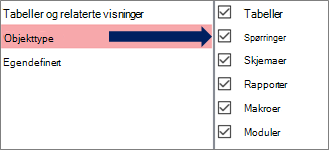
Velg en kategori til venstre for å vise tilordnede grupper til høyre.
Hvis du vil ha bakgrunnsinformasjon, kan du se Bruke navigasjonsruten og tilpasse navigasjonsruten.
Grupperingsalternativer
Bruk disse alternativene til å vise eller skjule gruppene i de forhåndsdefinerte kategoriene og til å opprette og behandle egendefinerte kategorier og grupper.
Kategorier
Gjør følgende for å administrere de forhåndsdefinerte og egendefinerte kategoriene i navigasjonsruten:
-
Hvis du vil se gruppene som er tilordnet til en kategori i inndelingen Grupper for <kategorinavn> , velger du en kategori.
Hvis du for eksempel velger Tabeller og relaterte visninger under Kategorier, ser du en liste over tilordnede objekter under Grupper for «Tabeller og relaterte visninger».
-
Hvis du vil endre rekkefølgen på listen over egendefinerte kategorier, hvis noen er definert, velger du en, og deretter klikker du pil opp eller pil ned. I eksemplet nedenfor har du en egendefinert kategori for alle Northwind Traders-objekter:

Obs! Du kan ikke endre rekkefølgen på de forhåndsdefinerte kategoriene tabeller og relaterte visninger og objekttype som vanligvis vises øverst i kategorilisten og navigasjonsruten.
-
Gjør følgende for å endre de egendefinerte kategoriene:
-
Legg til Hvis du vil opprette en ny egendefinert kategori, velger du Legg til element og skriver deretter inn navnet i boksen.
-
Slette Hvis du vil fjerne en egendefinert kategori, velger du Slett element og bekrefter operasjonen.
-
Gi nytt navn Hvis du vil endre navnet på en egendefinert kategori, velger du Gi nytt navn til element og skriver deretter inn navnet.
Obs! Du kan ikke endre de forhåndsdefinerte kategoriene, tabeller og relaterte visninger og objekttype.
-
Grupper for <kategorinavn>
Hvis du vil administrere gruppene som er tilordnet til kategorien som er valgt i Kategorier-delen , gjør du følgende:
-
Hvis du vil vise eller skjule en gruppe i navigasjonsruten, merker du av for eller fjerner merket for det forhåndsdefinerte navnet eller gruppenavnet.
-
Hvis du vil endre rekkefølgen på gruppene i en egendefinert kategori, velger du gruppen du vil flytte, og deretter klikker du pil opp eller pil ned som vises ved siden av den. I eksemplet nedenfor har du en egendefinert gruppe for alle objekter som er relatert til leverandører:

-
Hvis du vil endre gruppene i en egendefinert kategori, gjør du følgende:
-
Legg til Hvis du vil opprette en egendefinert gruppe, velger du Legg til gruppe.
-
Slette Hvis du vil fjerne en kategori, velger du en egendefinert gruppe, velger Slett gruppe og bekrefter operasjonen.
-
Gi nytt navn Hvis du vil endre navnet på en kategori, velger du et egendefinert gruppenavn, velger Gi nytt navn til gruppe og skriver deretter inn navnet.
-
Obs! Du kan ikke endre grupper som er tilordnet forhåndsdefinerte kategorier for tabeller og visninger og objekttype .
Visningsalternativer
Gjør følgende for å angi visningsalternativer:
-
Vis skjulte objekter Velg for å vise skjulte databaseobjekter i navigasjonsruten. Denne innstillingen fjernes som standard.
-
Vis systemobjekter Velg å vise systemtabeller og andre systemobjekter i navigasjonsruten. Denne innstillingen fjernes som standard.
Enkelte systemobjekter er skjult som standard i Access. Hvis du vil se alle systemobjekter, kan du også aktivere alternativet Vis skjulte objekter .
Åpne objekter med
Hvis du vil kontrollere hvor mange klikk som åpner et objekt, gjør du følgende:
-
Enkeltklikk Velg for å åpne med ett enkelt museklikk.
-
Dobbeltklikk Velg for å åpne med et dobbelt museklikk. Dette er standardinnstillingen.










